Как из телефона перекинуть на карту памяти. Делайте резервную копию важных файлов в облаке
Одна из причин потери фотографий на Андроид – ошибка переноса с памяти на sd-карту, жесткий диск или в "облако". При неправильном копировании данных вы рискуете потерять все то, что годами хранилось на телефоне.
Данный симптом значительно проще предупредить, чем “лечить” (скажем, восстановить файлы со внутренней памяти далеко не всегда под силу даже специалистам).
Я составил это руководство по переносу файлов, чтобы ответить на ряд повторяющихся вопросов от читателей. Какие меры следует принять при переносе файлов и есть ли шанс вернуть “недокопированные“, поврежденные фотографии обратно? Читайте текст внимательно – и узнаете.
Что нужно знать, приступая к копированию файлов на телефоне
В этой части я собрал те моменты, которые важны при копировании файлов. Соблюдая простые правила, вы застрахуете себя от потер файлов – фото, видео, документов.
Убедитесь, что файлы скопировались и не повреждены
Я вынес этот пункт на первое место, поскольку именно это является самой популярной причиной потери фото. Опишу печальную ситуацию: вы копируете файлы, забываете о них, потом спустя время открываете папку - а она пуста, файлов нет ни на телефоне, ни на компьютере или sd-карте.
Чтобы избежать катастрофы, советую делать так:
- Скопируйте файлы на получатель через файловый менеджер
- Убедитесь, что все файлы скопировались полностью (нужно их открыть в любом просмотрщике, проверив их целостность)
- Смело удаляйте файлы с источника – они вам больше не нужны
Избегайте "вырезания" файлов, потому что при этом вы удаляете копию с источника. При наличии поврежденных файлов видео или фотографий не сможете повторить копирование!
Делайте резервную копию важных файлов в облаке
Перед тем, как переносить фотографии или другие данные со внутренней памяти на sd-карту или компьютер, очень желательно скопировать файлы в "облако". Среди облачных сервисов можно выделить проверенные временем Dropbox и Google Drive, а также сервис Google Photo. Вообще говоря, синхронизировать фото в Интернет нужно регулярно, а не единоразово.
Впрочем, есть и обратная сторона медали: возможно утечка личной информации при взломе вашего аккаунта в облаке. Поэтому не советуем хранить там информацию, которая может вас скомпрометировать: интимные фото, данные кредитных карт, пароли и т. п.
Не прерывайте процесс копирования
Главный бич при переносе - резкое прерывание копирования. Например, если вы копировали фото с памяти Android на sd-карту и в это время села батарея или закрылся файловый менеджер, есть риск, что часть данных скопируется только частично. И это не шутки, поскольку многие читатели описывают этот сценарий (см. вопросы после статьи). Таким образом, что нужно соблюдать?
- Не прерывайте копирование, даже если решили, что выбрали не те файлы
- Убедитесь, что батарея заряжена и ее хватит для копирования данных с телефона
- Проверьте, хватает ли места на получателе. Если у вас скопились гигабайты видео и фото, такое же количество свободного места должно быть на получателе. Хотя, скорее всего, система выдаст предупреждение, что места не хватит, есть ситуации, когда это в автоматическом режиме не происходит.
Не храните файлы во внутренней памяти
Практически любое Андроид-приложение (камера, редактор) позволяет выбрать место хранения файлов. Измените его со внутренней памяти на sd-карту. Если это невозможно, ищите альтернативу данной программе.
Хранение файлов на отдельной карточке имеет преимущества:
- Больше места для хранения (стоимость 1 Гб на microsd ниже, чем равноценная замена на внутреннюю память телефона)
- Гораздо больше шансов , чем на телефоне
- Не нужно регулярно переносить файлы туда-обратно для очистки памяти
Восстановление после неудачного копирования
Вторая часть руководства о том, как, собственно, вернуть файлы обратно, если вы потеряли их в процессе копирования.
После пропажи фото не копируйте новую информацию на свободное место
Если вы не можете найти скопированные файлы, проверьте источник, откуда вы копировали. Если и там их нет, оставьте все как есть, сейчас остается только попытаться восстановить файлы.
Если вы начнете записывать новые данные во внутреннюю память, вы существенно снизите шансы что-либо вернуть. По возможности, не открывайте на телефоне приложения - поскольку они могут без вашего ведома копировать файлы, менять файловую структуру. Все, что остается сделать - просканировать память в ее текущем состоянии с помощью специальных программ (о них читайте далее).
Восстановить фото из внутренней памяти сложно (однако возможно)
К сожалению, до сих пор нет простого способа восстановления фотографий и других файлов со внутренней памяти. Сложность состоит в том, что вы не сможете искать файлы в памяти телефона через компьютер, поскольку диск не отображается как отдельный файловый том.
Всего можно посоветовать два способа:
- Приложения для восстановления, устанавливаемые на телефон. По сути, это одна бесплатная программа - . Она сканирует некоторые участки внутренней памяти, где могут находиться файлы. У такого подхода есть несколько минусов. Главный - программа не найдет большинство файлов и ограничена в диапазоне поиска.
- Более сложный метод восстановления со внутренней памяти - создание снимка внутренней памяти. Такой снимок можно подключить к компьютеру как отдельный диск и отсканировать через программы для восстановления на ПК.
Если фотографии повреждены, попробуйте "заново" восстановить их
Если вы проверили фото и обнаружили, что часть из них не открывается, содержит артефакты, черные участки или открывается только миниатюра - увы, вы не сможете исправить эти фото, их можно удалять. В таком случае можно посоветовать предыдущий шаг - то есть, восстановление исходных изображений с источника.
В какой папке хранятся фотки Галереи?
Если у вас пропали фото из Галереи, это значит, что они были удалены из папки DCIM/Camera - на microsd карте памяти или во внутренней. Искать их нужно там.
Теряется ли качество фото при переносе из одного источника на другой?
Нет. Если вы копируете файл, сохраняется полная его копия, байт в байт. Другое дело, что вы можете повредить фото, например, если внезапно прервете процесс или в результате непредвиденной ошибки. Как правило, частично сохраненное фото содержит артефакты, то есть, искажения. Это могут быть черные или серые области.
Вопросы и ответы
Я столкнулась с проблемой перемещения фото и видео с памяти телефона на сд карту. При перемещении файлов пишет, что "невозможно выполнить, файлы уже существуют". Но они в памяти телефона. Он пишет, что память заполнена. Я могла случайно удалить какую-то программу для этого действия, так как постоянно очищаю память телефона для ее увеличения.
Ответ . Попробуйте скопировать файлы на компьютер и уже через компьютер – на карту памяти. Возможно, папки или фото с тем же названием уже существуют, проверить это легко, открыв папку, в которую вы пытаетесь скопировать файлы.
Кстати, вам не обязательно каждый раз чистить внутреннюю память, просто настройте вашу камеру или другие приложения, чтобы они сохраняли фото и видео сразу на карточку.
Перенесла все фото из памяти телефона на флешку. В результате, все файлы переместились, но вместо фото сначала было изображение поврежденной картинки, а потом вобще куда-то пропали. Обыскала весь телефон, и через компьютер пробовала, и программки для восстановления удаленных фото качала - никак не могу найти их. Где они могут хранится и как и восстановить?
Ответ . Если вы снимали фото через стандартное приложение Камера, то ваши фотографии хранятся в папке DCIM/Camera, ищите их там. Стандартными программами вы не найдете снятые фото, нужны именно те, которые сканируют внутреннюю память вроде DiskDigger.
1) Дело в том, что у моей мамы на телефоне (asus zenfhone 2) пропали какие -то фотографии. я подключила ее телефон через usb-кабель к ноутбук. Когда зашла посмотрела, что фотографии есть, но почему-то я их не вижу на телефоне. Я перекинула их на ноутбук и потом обратно на телефон и, естественно, все качество потерялось. Что делать?
2) При перемещении музыки, например, с памяти телефона на карту памяти в папку качество теряется? И если я переместила несколько рас так как не могла разобраться с папками в телефоне у меня Андроид.
Ответ . При переносе качество изображений не может ухудшиться. Скорее всего, вы скопировали не полные изображения, а эскизы, которые и действительно хуже по качеству (точнее, по разрешению).
Купил сиди карту и вот, перемещал туда все фотки, но после того они исчезли. Ходил в сервис центр, говорят “неправильно перемещение сделали” и их невозможно восстановить. Но я думаю что можно, помогите!
Ответ . Изображения все еще могут храниться во внутренней памяти телефона. Сделайте снимок карты памяти, подключите диск к файловой системе и через PhotoRec или Recuva попробуйте найти файлы, указав в фильтре графический формат. Подойдет .
1) Хотела на телефоне перенести файлы в другую папку, через компьютер вырезала файлы, перешла в нужную папку, нажала вставить, но файлы не появились и в начальной папке их тоже нет
2) Недавно удалились файлы при перемещении с телефона на компьютер. Перемещение, видимо, пошло не так и процесс не начался, а при отмене перемещаемые файлы удалились с телефона и в Корзине их тоже нет.
3) У меня Андроид 6, телефон LEAGOO M8. Я отметила фотки, затем нажала Move и Paste, а теперь я не могу эти фотки найти. Просмотрела все папки. Их возможно вернуть и где их искать?
4) Хотела освободить память ТЕЛЕФОНА, зашла в менеджер файлов, в раздел "изображения", там были все данные моих изображений, включая видео, скриншоты, фотографии и прочее. Отметив в менеджере галочкой все фотки, я их удалила! Не только с менеджера, но и с самого телефона. Я не знаю что мне делать.
Ответ . Ваша ошибка заключается в том, что вы переносили фото (команда Вырезать), а не копировали их. Поэтому в результате сбоя копия файлов не сохранилась на источнике. Вам нужно искать удаленные файлы во внутренней памяти мобильного устройства – первоочередно, в папке DCIM/Camera – на карте памяти (microsd) или во встроенной памяти телефона.
Я пытался фотографии переместить с памяти телефона на sd-карту. Совершалась операция через стационарный компьютер путем подключения к нему устройства через USB-порт. Некоторое время назад с такой проблемой сталкивался, но т. к. тогда успел сделать копию файлов, значения этому не придал. Теперь же, спустя некоторое время, вновь столкнулся с этой проблемой, сохранить предварительно фото не успел. Пробовал восстановить последние файлы с флэшки (sd) - там этих фото нет. Такое ощущение, что они где-то застряли, или же остались на телефоне, но теперь не видны. Кучу программ за два дня перепробовал - безрезультатно. Сейчас вот с PhotoRec мучаюсь, результата тоже пока нет. Не могу понять, как выбрать для сканирования память устройства, только диски предлагает...
Ответ . Вы хорошо сформулировали вопрос и частично попытались восстановить фотографии. Основная задача, как вы говорите, подключить внутреннюю память как отдельный диск, чтобы программы, подобные PhotoRec, могли с ним работать как с картой памяти. Это возможно, но процедура достаточно сложная.
Пропали фото и видео из галереи. Хотел освободить память на телефоне и перенес на карту памяти, теперь разбросаны по папкам, а в галерее их нет. переношу обратно на память телефона и все равно в галерее отсутствуют, раньше файлы полученные с Ватсапа или скачанные сразу появлялись в галерее, а теперь разбрасываются по папкам, очень неудобно.
Ответ . Для того, чтобы файлы отображались в Галерее Андроид, их следует поместить в папку DCIM/Camera. Настройте нужные вам приложения (Ватсап и т.п.), указав эту папку для сохранения.
У меня Самсунг j5 на Андроид. Вчера пришло сообщение, что память устройства переполнена (16 гб). Я перебросил фотографии с устройства на карту памяти. Сегодня телефон стал зависать, а фотографий нет. Карточка на 64. Вчера показывала 16, сегодня 6. Как вернуть фото и что это с телефоном? Весь день горит значок карты памяти в верхнем левом углу с просьбой отключить или убрать.
Ответ . Откройте карту памяти через компьютер и проверьте, нет ли на ней скрытых файлов. Можно через поисковый фильтр в файловом менеджере найти все файлы за определенную дату (когда вы копировали фото на карту памяти).
Пространство карты памяти может быть занято большими файлами, их также можно найти через поиск или мобильное приложение CCleaner (оно поможет вычистить крупные файлы).
Если хотите вернуть прежний объем карте памяти, можно отформатировать ее, убедившись, что ничего важного на ней нет. Для этого советуем приложение SDFormatter.
Добрый день. У всех счастливых обладателей смартфонов и планшетов с операционной системой Android рано или поздно появится необходимость перекинуть фотографии или изображения в другое место. Не буду вдаваться в подробности зачем это нужно. Будем исходить из того, что это нужно сделать. Для этого нам понадобятся SD-карта и одна программка. Слава Богу, что в Android существует возможность управлять своими файлами. Ну а сегодня мы узнаем как можно переместить фотографию со своего Андроида на SD карту из этой статьи.
Проверяем наличие SD-карты. Из Меню идём в «Настройки» («Settings»), потом в Хранилище («Storage»). Здесь можно увидать всю информацию о своей SD-карта. Если её нет, то возможно два варианта развития событий. Или у Вас она не установлена, или телефон не поддерживает возможность её установки. Визуально можно посмотреть есть ли слоты для её вставки. Они обычно находятся по бокам нашего устройства или в аккумуляторном отсеке.
Как можно перенести фото из Андроид на ЭсДэ карту при помощи файлового менеджера
Теперь необходимо посмотреть есть ли у нас какой-либо файловый менеджер. Они устанавливаются по умолчанию, но можно его и не найти. Находим и скачаем его на Google Play или на необъятных просторах Инета. Предположим, что мы нашли, скачали и установили один из лучших «EStrongs File Explorer». Скачать его совершенно бесплатно, самой свежей версии можно по этой ссылке:

- Жмём на экране на его иконку т.е. активируем его. Находим «Память устройства». Бывает, что вместо неё появляется надпись «tablet» или «phone». Если и такого нет, то ищем самостоятельно надпись «/storage».
- Перейдём в папку в которой храним свои фото и изображения. Обычно это не составляет особого труда. Названия папок похожи на слова «Фото», «images» или небольшие вариации. Файлы снятые камерой нашего устройства ищем в папке «DCIM».
- Находим и выбираем те фотографии, которые хотим переместить и используем в приложении функцию «Переместить» (Move).
- В ячейке памяти нашей SD-карты (в разных файловых менеджерах её обозначают по-разному, но в основном как “Внешняя память” (External Memory)), находим уже созданную папку для перемещения или создаём её сами.
- Непосредственно перемещаем наши фото при помощи функции «Вставить» (Paste). Вот и всё.
Как видно, нет ничего сложного в том, чтобы переместить фотографии из нашего устройства Android на обычную карту SD.
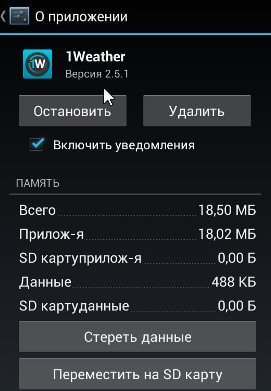
Надеюсь, что я не сильно запудрил Вам мозги и всё получилось. Главное – запомнить порядок как перенести фото на sd карту и всё будет хорошо.
P.S. Некоторые устройства могут требовать рут-права. Также возможна поломка SD-карты из-за чего не будет возможно перенести файлы. Попробуйте выяснить причину в случае неудачи.
Немного на тему смартфонов и не только
Давно хотел немножко написать на эту тему. Для тех, кто только собрался покупать себе устройство с ОС Андроид или Айфон, то советую покупать в Интернете только у продавца давно работающего на этом рынке. Обычно у них хорошая репутация, масса отзывов и вполне приемлемые цены. Стараясь держать марку и выделяться в толпе конкурентов, они дают гарантию всякие интересные привилегии. Например, бесплатная доставка. Всё это можно посмотреть, посетив разные интернет-магазины. Большое разнообразие всевозможных моделей Apple, Samsung и SONY по приемлемым ценам. Загляните – не пожалеете.
Удачи и пока.
Заходите к нам в гости ещё!!!
Каждый день появляются новые приложения, интересные игры. К сожалению, размер внутренней памяти телефона, смартфона или планшета работающего на базе ОС Андроид, не позволяет хранить всё интересное и полезное.
Приходится выбирать самое актуальное, а остальное удалять. Эту проблему легко решить, переместив приложения и фото на дополнительный носитель памяти - флеш-карту SD (micro sd). Переносить информацию на флешку в Андроид можно 2 способами. Это также просто с одного на другой. Смотрим:
Стандартный метод переноса приложений и фото Android на флеш-карту.
- Зайдите в меню с настройками.
- Выберите раздел «Приложения».
- Из него перейдите в подраздел «SD саrd». Откроется список всех приложений.
- Переходите в каждое приложение: ищите кнопку «Переместить на SD саrd» или просто «На SD саrd».
- Перемещайте, кликнув по надписи.
Не все приложения Андроид можно переместить на флешку. В некоторых случаях разработчик не устанавливает кнопку перемещения на внешний носитель. Тогда можно использовать специальные программы.
Программы для переноса всех приложений на карту памяти в Android.
Внутреннюю защиту приложения можно обойти. Для этого разработана программа FоlderMоunt. Её задача - перемещать не саму программу, а кэш, который в некоторых случаях в разы больше игры или приложения. Для её запуска нужно получить доступ к root-правам. Удобно то, что она есть на проверенном сервисе - Гугл Плей (Play Market). Порядок использования такой:
- Скачивайте FоlderMоunt.
- Запускайте её.
- Найдите в верхнем правом углу «+» и кликните по нему.
- Откроется новое окно с полем. В нём пропишите название игры, кэш которой хотите переместить.
- В строке, которая находится под именем игры, укажите адрес, где размещён кэш.
- В строке «Назначение» пропишите, куда его нужно переместить. В нашем случае это SD саrd.
- После заполнения полей кликните по галочке, которая находится в том месте, где был «+» в начале работы с программой.
- Сделайте ещё один завершающий клик по изображению булавки. И процесс переноса начнётся.
Перемещение фото и видео файлов на флешку телефона в ОС Андроид.
Изображения переносятся другим способом. Для этого на Андроиде должен быть файловый менеджер. Его можно скачивать или любого другого места. Для перемещения фото нужно сделать такие шаги:
- Запустить файловый менеджер.
- Отыщите папку с названием «Camera». В неё вложена ещё одна папка - DCIM, в которой находятся снимки, сделанные фотокамерой устройства.
- Выберите фото, поставив возле них метки.
- В верхнем правом углу найдите меню программы, которое обозначается 3 точками. Кликните по нему и выберите надпись «Move» или «Переместить».
- Вернитесь в главное меню менеджера и выберите носитель: «External Memory», сокращённый вариант «ext» или «SD саrd».
- Перейдите в раздел внешнего накопителя, создайте папку и вставьте фото функцией “Вставить/Paste».
Так можно переносить не только фото, но и снятое видео.
Помогла ли вам статья? Если что-то непонятно – оставляйте комментарии.
